- Незалежно від того, хто ви новачок у світі потокового передавання чи вже маєте досвід, швидше за все, ви вже чули про YouTube Music - опцію потокової передачі музики у відеосервісі.
- YouTube Music - це послуга потокового передавання музики, як випливає з назви, за допомогою якої користувачі можуть переглядати пісні та музичні відео на YouTube та завантажувати їх для відтворення в режимі офлайн.
- На даний момент послуга доступна у 100 країнах, але, можливо, недоступна у вашій, оскільки ви тут. Якщо це так у вас, приїзд сюди був натхненним вибором.
- Застосування таких методів, як використання служби VPN або зміна налаштувань країни вашого пристрою, допоможе вам обійти геоблокування та насолодитися послугою без обмежень.
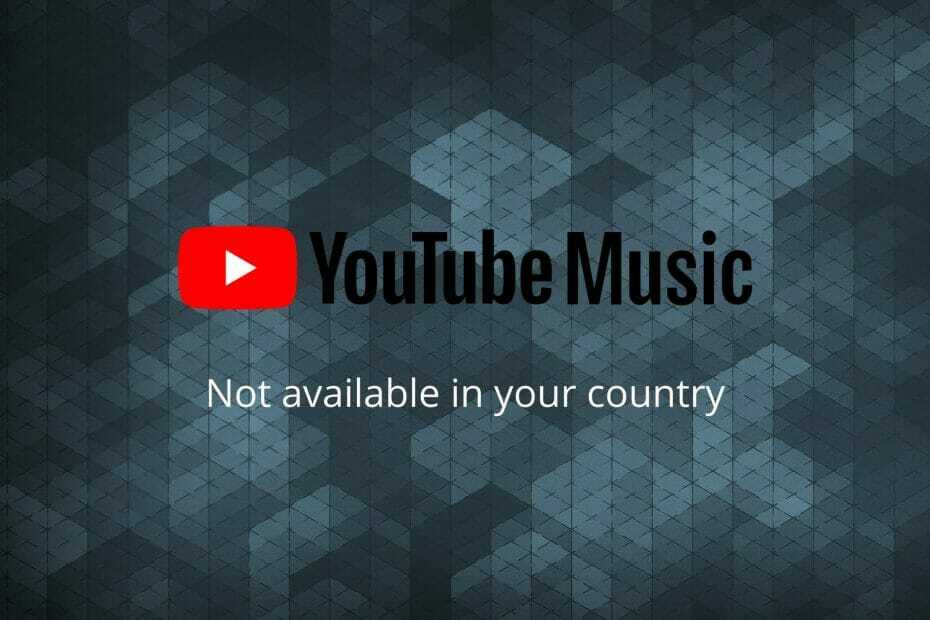
Це програмне забезпечення буде виправляти поширені помилки комп'ютера, захищати вас від втрати файлів, шкідливого програмного забезпечення, відмови обладнання та оптимізувати ваш ПК для досягнення максимальної продуктивності. Вирішіть проблеми з ПК та видаліть віруси зараз за 3 простих кроки:
- Завантажте інструмент відновлення ПК Restoro що поставляється із запатентованими технологіями (патент доступний тут).
- Клацніть Почніть сканування знайти проблеми з Windows, які можуть спричинити проблеми з ПК.
- Клацніть Відремонтувати все щоб виправити проблеми, що впливають на безпеку та продуктивність вашого комп’ютера
- Restoro завантажив 0 читачів цього місяця.
YouTube Музика - це послуга потокового передавання музики, розроблена власною компанією Google онлайн-платформою обміну відео YouTube у 2015 році.
На жаль, послуга є недоступний з усього світу, тож замість того, щоб бути розчарованими, оскільки YouTube Music недоступний у вашій країні, ви повинні продовжувати читати, як ми і придумали рішення.
За допомогою YouTube Music ви можете слухати офіційні пісні, альбоми, списки відтворення, радіо виконавців, ремікси та живі версії пісень через веб-програвач або мобільний додаток.
Ви можете використовувати послугу як безкоштовну версію, якщо вам не до вподоби реклама або як преміум-рівень, і в цьому випадку ви зможете відтворювати свої улюблені пісні без реклами.
За допомогою преміум-версії ви можете слухати музику у фоновому режимі на своєму мобільному пристрої, якщо хочете щоб вийти з програми, але продовжуйте слухати надалі, і ви також можете завантажувати пісні для офлайн відтворення.
Якщо ви хочете знайти де наразі доступна YouTube Music, Ви можете перевірити список і подивитися, чи входить Ваша країна чи ні.
У випадку нещасного випадку, коли вашої країни немає в списку, вам слід спробувати представлені нижче рішення, і ми можемо запевнити вас у успіху після цього.
Що робити, якщо YouTube Music недоступний у моїй країні?
1. Використовуйте послугу VPN
Незалежно від того, чи хочете ви використовувати послугу на мобільному пристрої, планшеті чи ПК, використання служби VPN є одним із найкращих методів, що дозволить вам обійти гео-обмеження якщо YouTube Music недоступний у вашій країні.
Послуга VPN (віртуальна приватна мережа) в основному замінить вашу поточну IP-адресу на таку в країні, де ця послуга наразі доступна.
Наприклад, якщо ви вирішите підключитися зі Сполучених Штатів, YouTube Music виявить користувача з США, навіть якщо ваша фізична адреса знаходиться в країні, де YouTube Music недоступний.
Крім того, VPN також шифрує ваш трафік між Інтернетом та вашим пристроєм, а отже, і ваш Інтернет-провайдер (постачальник послуг Інтернету) більше не може контролювати вашу діяльність в Інтернеті та збирати дані про ти.
Ви можете вибрати послугу VPN у різних постачальників, як безкоштовну, так і преміум-послугу; однак вам слід дотримуватися преміум-рівня, якщо ви можете собі це дозволити.
Хоча як безкоштовна, так і преміальна послуга VPN анонімують ваш перегляд Інтернету, freemium завжди обмежує використання мегабайт, а також кількість серверів, до яких можна підключитися.
Більше того, з безкоштовним VPN вам може знадобитися більше для підключення до серверів та веб-сайтів, а також можуть виникнути затримки, затримки, відключення або перебої.
Якщо YouTube Music недоступний у вашій країні, ви можете змусити його працювати, використовуючи VPN на своєму ПК або мобільному пристрої.
Як користуватися VPN на ПК
- Зареєструйтесь у постачальника послуг VPN.
- Завантажте та встановіть програму на свій пристрій.
- Запустіть програму.
- Підключіться до сервера в країні, де доступна послуга (наприклад, США, Німеччина, Франція тощо).
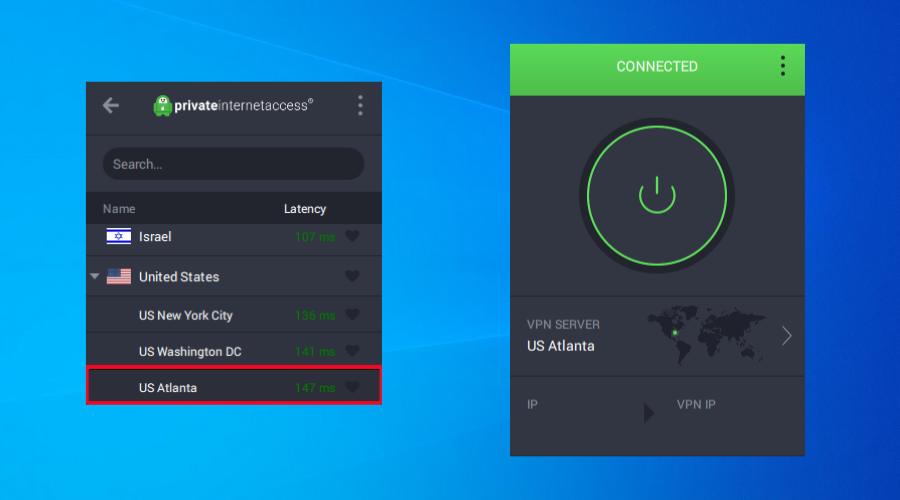
- Відкрийте веб-програвач YouTube Music і насолоджуйтесь потоковим передаванням своїх улюблених конфігурацій без будь-яких обмежень.
Як користуватися VPN на Android
- Зареєструйтесь у постачальника послуг VPN.
- Встановіть VPN-клієнт на своєму пристрої Android.
- Підключіться до сервера VPN у країні, де ця послуга доступна.
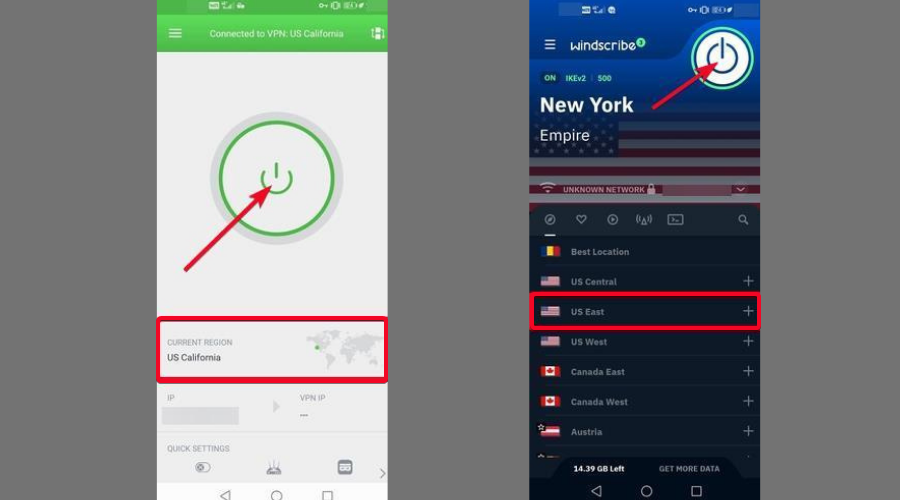
- На своєму пристрої Android перейдіть до Налаштування натисніть на Програми і вибрати Google Play Store.
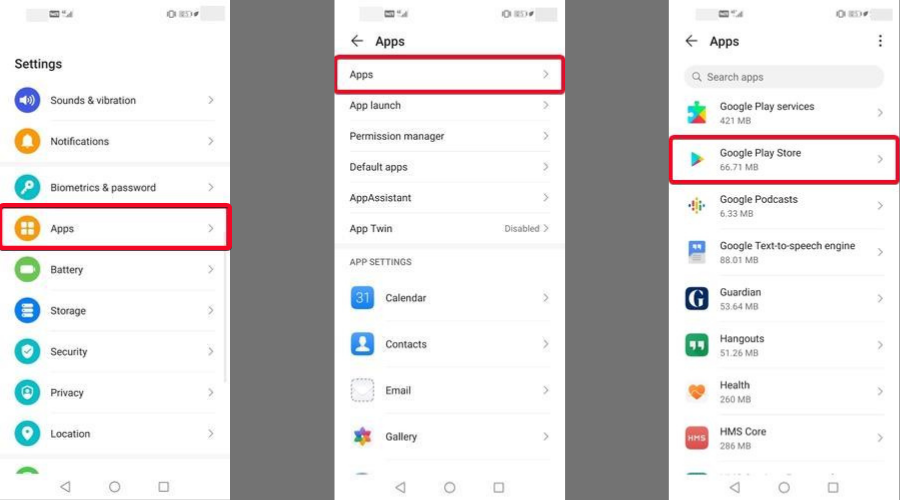
- Натисніть ЗУПИНЕННЯ СИЛИ перезапустити програму.
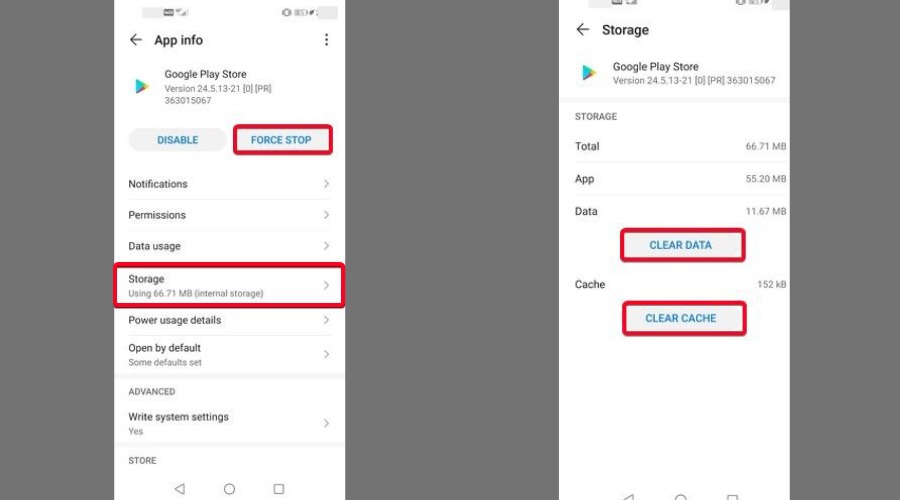
- Йти до Зберігання і натисніть на ОЧИСТИТИ КЕШ, потім виберіть ОЧИСТИТИ ДАНІ.
- Відкрийте Google Play Store і повторіть спробу запуску YouTube Music.
2. Створіть новий обліковий запис Google
Створивши новий обліковий запис Google, ви можете встановити нову адресу з країною, де наразі доступна YouTube Music, і слухати улюблені пісні на бажаному пристрої.
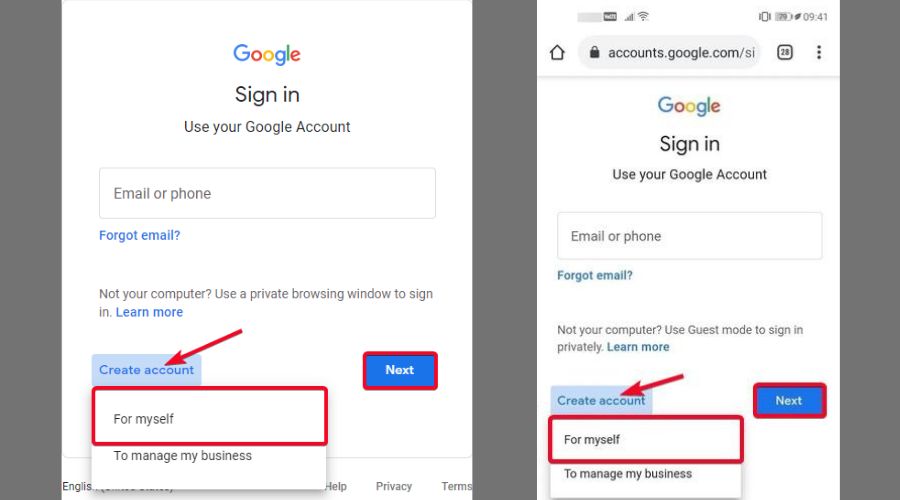
Запустіть сканування системи, щоб виявити потенційні помилки

Завантажте Restoro
Інструмент для ремонту ПК

Клацніть Почніть сканування знайти проблеми з Windows.

Клацніть Відремонтувати все виправити проблеми із запатентованими технологіями.
Запустіть сканування ПК за допомогою інструменту відновлення, щоб знайти помилки, що спричиняють проблеми із безпекою та уповільнення роботи. Після завершення сканування процес відновлення замінить пошкоджені файли новими файлами та компонентами Windows.
Оскільки Google дає вам можливість створити обліковий запис із вибраною адресою, ви можете розглянути це методом, оскільки він простий у використанні, і вам не потрібно розглядати питання оплати, як у випадку зміни країн.
3. Змінити мою країну Google Play
Деякі програми можуть бути недоступні в Google Play Store залежно від вашого поточного місцезнаходження; якщо програма недоступна, ви отримаєте повідомлення Цей товар недоступний у вашій країні.
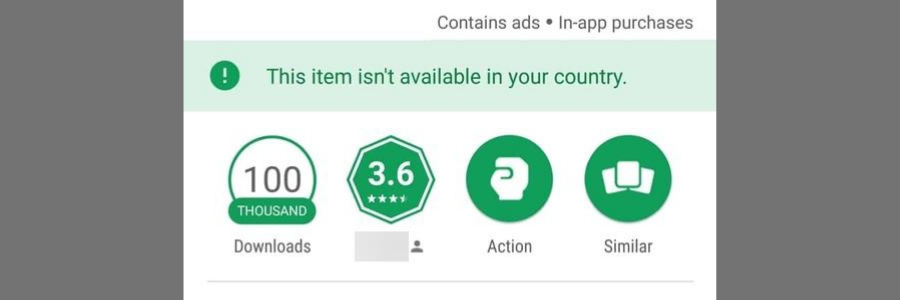
Якщо ви проходите те саме з YouTube Music, вам потрібно переконатися, що ваша поточна країна відповідає країні у вашому обліковому записі Google; в іншому випадку ви можете змінити його, щоб ваш Play Store показував вам відповідні програми.
Якщо ви тимчасово змінили країну чи переїхали до нової, де послуга може бути доступною, ви можете оновити адресу свого облікового запису Play.
Майте на увазі, що ви можете змінювати свою країну лише раз на рік, і для цього вам потрібно вказати спосіб оплати з нової країни.
Виконайте наведені нижче дії, щоб змінити країну Google Play.
- Відкрийте Play Store на вашому пристрої Android.
- Перейдіть до меню, а потім натисніть Рахунок.
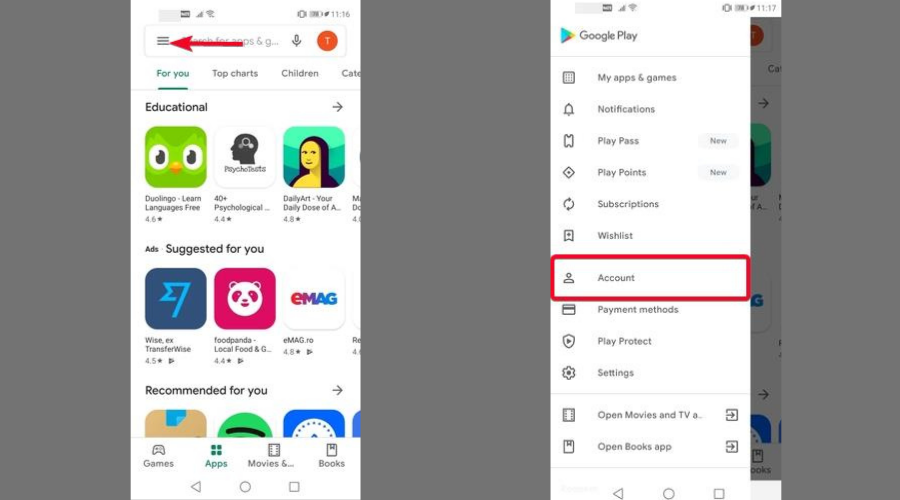
- Під Країна та профілі, знайдіть своє ім’я та країну.
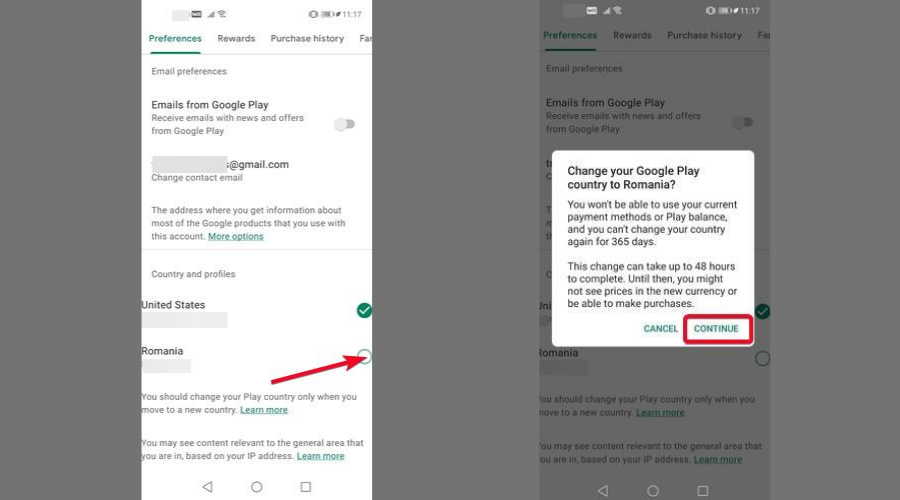
- Дотримуйтесь інструкцій, щоб додати спосіб оплати з нової країни або змінити вашу країну.
- Магазин Google Play автоматично зміниться на нову країну, але це може зайняти до 48 годин, щоб зміни вступили в силу.
4. Змінити мою країну Apple ID
Якщо ви спробуєте встановити YouTube Music на своєму пристрої iOS через App Store і отримати повідомлення Наразі цей додаток недоступний у вашій країні чи регіоні, ви можете змінити свій Країна / регіон та / або Apple ID налаштування.
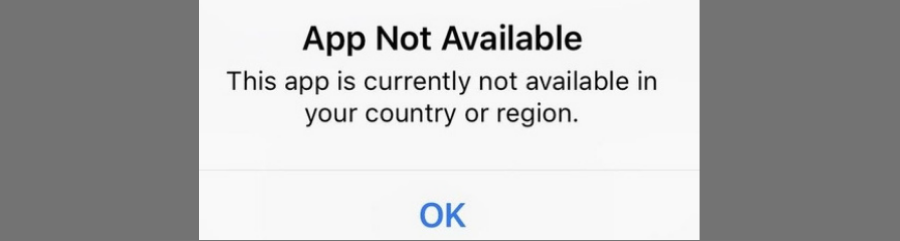
Перш ніж розпочати, не забудьте витратити залишок кредиту, скасувати підписку та скористатися новим способом оплати для нової країни чи регіону, якщо він у вас є.
Ви можете змінити свою країну без створення нового ідентифікатора Apple, лише якщо у вас є спосіб оплати для нової країни; наприклад, ви не можете використовувати бразильську кредитну картку для магазину додатків США.
В іншому випадку, якщо у вас немає дійсної картки / способу оплати з нової країни, вам слід створити другий обліковий запис Apple ID, замість того, щоб змінювати налаштування вашого існуючого.
Незалежно від вашої ситуації, виберіть один із двох варіантів і виконайте наведені нижче дії.
Як змінити країну, створивши новий ідентифікатор Apple
- Запустіть App Store на своєму пристрої, торкніться піктограми людини у верхньому правому куті, а потім натисніть Вийти з аккаунта.
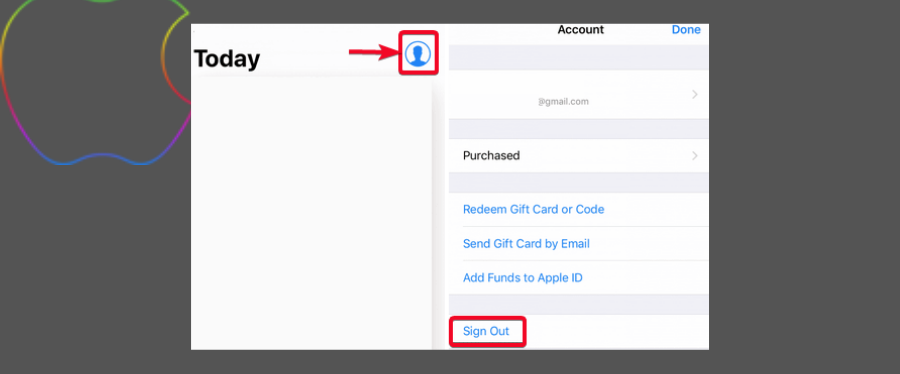
- Відвідайте Сторінка облікових записів Apple і зареєструйтеся в обліковому записі.
- Виберіть a Країна / регіон де доступна YouTube Music.
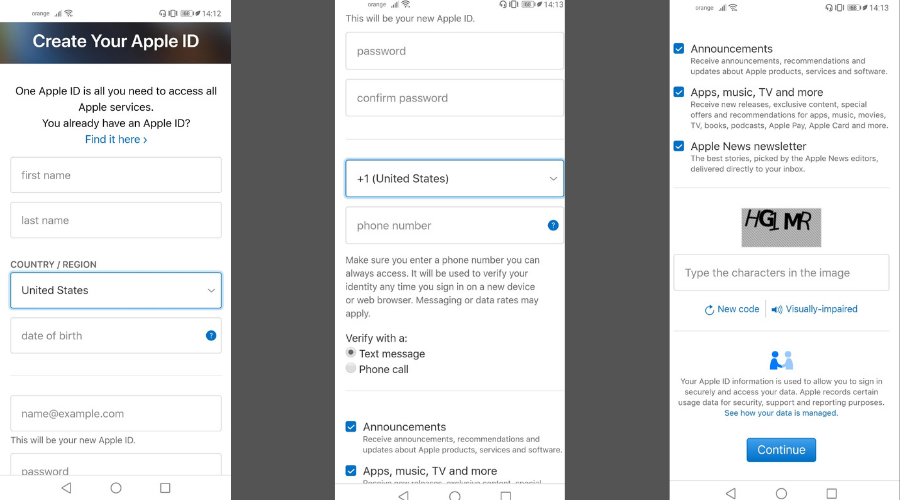
- Торкніться Продовжуйте і ви отримаєте код підтвердження електронною поштою.
- Введіть код на своєму пристрої, і ваш новий Apple ID буде створений.
- Запустіть App Store, знайдіть YouTube Music і натисніть Встановити.
- Увійдіть ще раз за допомогою нового ідентифікатора Apple. Після входу вам потрібно буде ввести платіжну адресу та спосіб оплати.
- У розділі АДРЕСА РАХУНКИ введіть адресу нової країни. Ви можете ввести будь-який номер телефону, оскільки Apple не підтверджує їх.
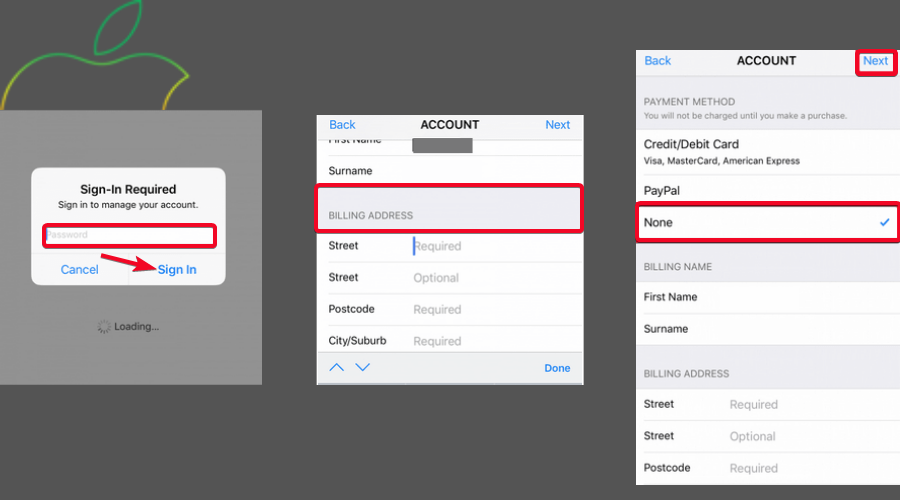
- Під СПОСІБ ОПЛАТИ, додайте спосіб оплати для нової країни, якщо у вас є такий, або виберіть Жоден інакше.
- Тепер ваші пристрої Apple правильно налаштовані, щоб дозволити вам встановлювати на них музику YouTube, а також інші програми з обмеженим географічним обмеженням.
Як змінити країну без створення нового ідентифікатора Apple
- На вашому iPhone, iPad або iPod touch.
- Торкніться свого імені, а потім торкніться Медіа та закупівлі.
- Торкніться Переглянути рахунок.
- Торкніться Країна / регіон.
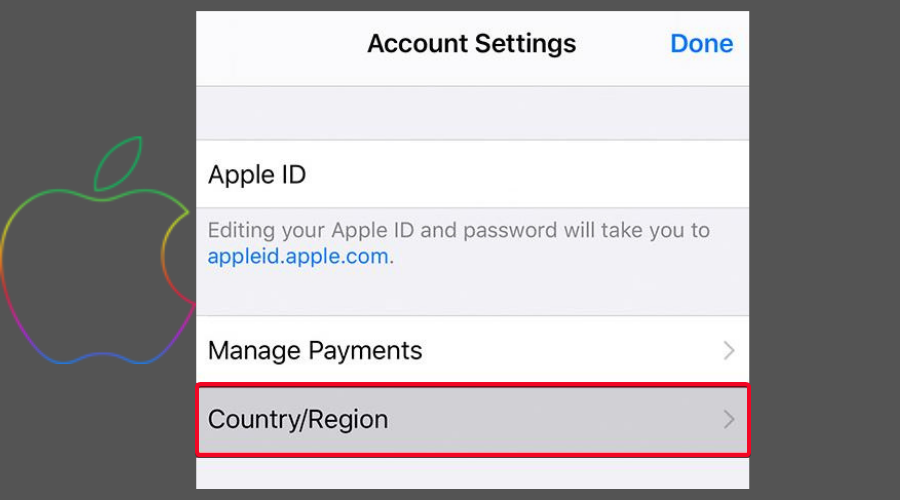
- Торкніться Змінити країну або регіон.
- Торкніться нової країни або регіону та перегляньте Правила та умови.
- Торкніться Погодьтеся у верхньому правому куті, а потім торкніться Погодьтеся ще раз для підтвердження.
- Виберіть спосіб оплати та введіть нову платіжну інформацію та адресу виставлення рахунку, а потім натисніть Далі.
Висновок
Ми дуже впевнені, що, спробувавши наведені вище рішення, ви зможете користуватися послугою потокової передачі YouTube Music незалежно від того, де ви зараз перебуваєте.
Поки послуга не пошириться і на вашу країну, вам не потрібно чекати, а насолоджуватися нею без обмежень, починаючи з сьогоднішнього дня.
Створіть новий обліковий запис Google, якщо це здається вам найпростішим способом, оновіть налаштування країни для свого Android або пристрій iOS, або ще краще, під’єднайтеся до країни, де YouTube Music доступний за допомогою VPN обслуговування.
VPN завжди буде дуже корисний при роботі з геоблокуванням, і оскільки вам може бути знову обмежено при спробі користуватися іншими програмами чи послугами, краще підготуватися заздалегідь.
 Проблеми все ще виникають?Виправте їх за допомогою цього інструменту:
Проблеми все ще виникають?Виправте їх за допомогою цього інструменту:
- Завантажте цей інструмент відновлення ПК оцінено Чудово на TrustPilot.com (завантаження починається на цій сторінці).
- Клацніть Почніть сканування знайти проблеми з Windows, які можуть спричинити проблеми з ПК.
- Клацніть Відремонтувати все виправити проблеми із запатентованими технологіями (Ексклюзивна знижка для наших читачів).
Restoro завантажив 0 читачів цього місяця.

![ВИПРАВЛЕННЯ: Завантажувач не зробив це відео доступним [YouTube]](/f/f4a78bf36f44191bdf3afdc3ec3f63d3.jpg?width=300&height=460)
![Помилка YouTube 400: неправильний або незаконний запит [FIX]](/f/b9976989879df177ffa5064c7be529b9.jpg?width=300&height=460)